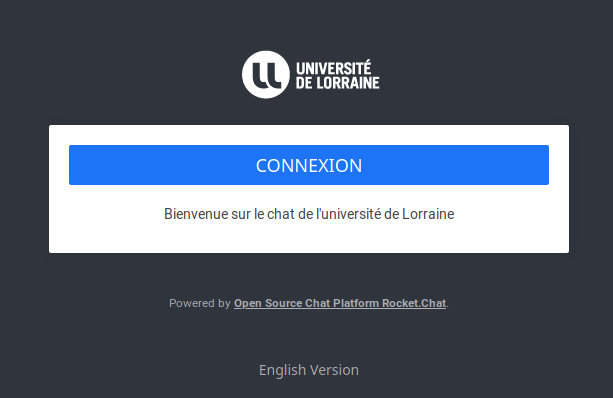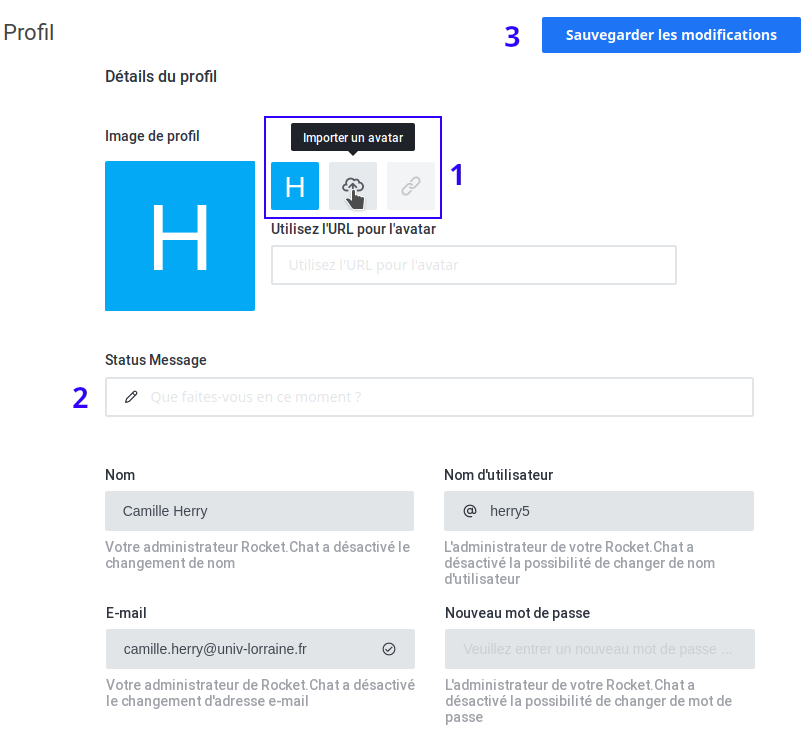Historique de la page
Présentation de l'application
Rocketchat est un nouvel outil de communication synchrone mis en place par l'université de Lorraine.
La connexion se fait grâce à votre identifiant UL et toutes les données sont stockées sur les serveurs de l'université.
| Remarque |
|---|
Le déploiement de cette solution récente et expérimentale, est faite pour répondre à un besoin identifié de communication synchrone entre enseignants et étudiants. |
Ci-après l'URL d'accès à l'application : https://chat.univ-lorraine.fr
L'authentification se fait avec votre identifiant / mot de passe de l'université
Prise en main
Paramétrer mon compte
| Info |
|---|
Après la première connexion, il est recommandé de modifier les informations liées à votre compte, Les informations comme votre nom, prénom et adresse mail sont remplis automatiquement et ne peuvent être modifiés. |
Pour ce faire, cliquez sur votre avatar (en haut à gauche) puis Mon compte :
Vous obtenez le menu suivant :
Préférences
La section “Préférences” permet de modifier un certains nombre d’éléments comme :
- la langue,
- les notifications de message,
- les alertes sonores,
- etc...
Il vous suffit de cocher ce que vous souhaitez et d'enregistrer avec le bouton "Sauvegarder les modifications" pour les valider.
Profil
La section “Profil” vous permet de modifier :
- votre avatarajouter un Nom (sous la forme Prénom NOM)
- votre Status Messageajouter votre adresse mail (@univ-lorraine.fr / @etu.univ-lorraine.fr)
Les modifications sont prises en compte lorsque que vous les validez avec le bouton Sauvegarder les modifications
Canaux
Les canaux sont des lieux publics/privés de communication. Ainsi, toute personne qui se connecte aura accès au canal #general
Suppression d'un canal
Il n'y a que le propriétaire du canal qui est autorisé à le supprimer.
Pour ce faire, vous devez être à l'intérieur du canal (Dans mon exemple #numoc-clsh30), ensuite vous devez cliquer sur l'icône en haut à droite :
Enfin, cliquez sur Supprimer.
Si vous êtes sur de ce que vous faites, vous validez la popup de confirmation.
Correction orthographique français
Pour modifier la langue utilisée pour la correction automatique, il faut faire un clic droit dans la zone de texte, puis Langages dans lequel vous sélectionnez fr.
Certaines installations ne proposent pas la langue fr. Pour l'installer vous même, suivez les étapes suivantes
- Télécharger les 2 fichiers contenant le dictionnaire : Traduction RC.zip
- Copier les dans le répertoire correspondant à votre système et assurez-vous que tous les utilisateurs aient les droits d'accès en lecture dessus
Windows : %APPDATA%\Rocket.Chat\dictionaries (le répertoire n'existe pas, il faut le créer)
Mac : ~/Library/Application Support/Rocket.Chat/dictionaries
Linux (installation depuis un paquet .deb ou .rpm) : /opt/Rocket.Chat/resources/dictionaries